win7的默认程序是我们在win7系统中打开一个文件时会自动使用打开的软件,我们可以直接在默认程序中更改设置,就可以将所有文件的默认打开方式都设置成我们想要的软件了,下面就一起来看一下win7系统默认程序更改教程吧。
win7系统默认程序怎么更改
1、首先我们点击屏幕左下角的图示按钮。
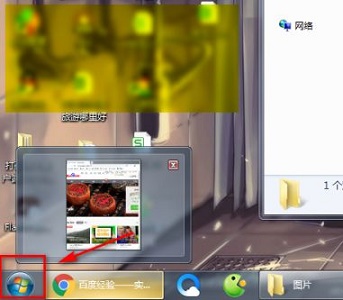
2、打开“控制面板”,如图所示。
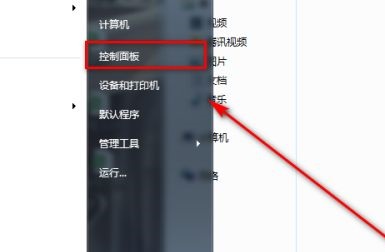
3、将右上角的查看方式改为“类别”
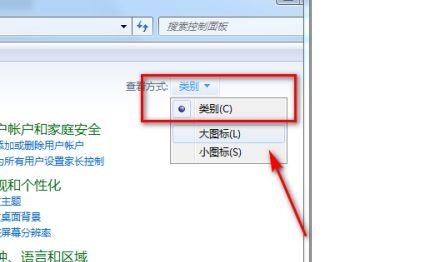
4、点击图示位置的“程序”

5、点击“设置默认程序”,如图所示。
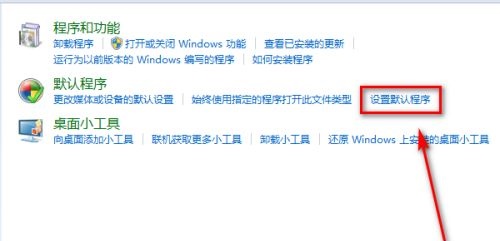
6、查看左边的程序,点击之后就会出现在右边了。
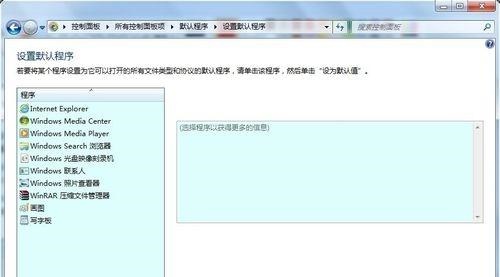
7、选择好需要的默认程序,点击下方的“将此程序设置为默认值”即可。
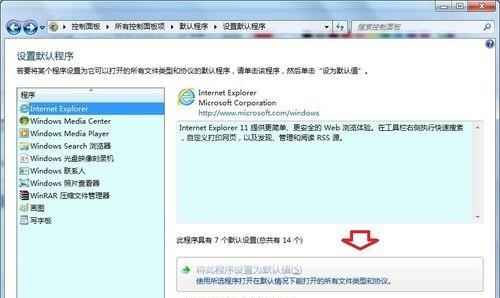
- Win7 64位纯净版
- 新萝卜家园GhostWin7 SP1 X86电脑城纯净版2014.08
- 雨林木风ghost win7 SP1纯净版(64位)2014.03
- Win7 32位纯净版
- 雨林木 Ghost Win7 SP1 X64旗舰版(64位) 2014.05
- 拾零技术GhostWin7 SP1 X86旗舰纯净版(32位)2014.05
- 纯净版XP系统
- 电脑公司 GHOST XP SP3 纯净版 2014.05
- 雨林木风GHOST XP SP3 纯净版 YN2014.05
------分隔线------








